Zelfstudie: Microsoft Entra-integratie met Sauce Labs - Mobile and Web Testing
In deze zelfstudie leert u hoe u Sauce Labs - Mobile and Web Testing integreert met Microsoft Entra ID. Wanneer u Sauce Labs - Mobile and Web Testing integreert met Microsoft Entra ID, kunt u het volgende doen:
- In Microsoft Entra ID beheren wie toegang heeft tot Sauce Labs - Mobile and Web Testing.
- Ervoor zorgen dat gebruikers automatisch met hun Microsoft Entra-account worden aangemeld bij Sauce Labs - Mobile and Web Testing.
- Beheer uw accounts op één centrale locatie.
Vereisten
Voor het configureren van Microsoft Entra-integratie met Sauce Labs - Mobile and Web Testing hebt u het volgende nodig:
- Een Microsoft Entra-abonnement. Als u geen Microsoft Entra-omgeving hebt, kunt u een gratis account krijgen.
- Een Sauce Labs - Mobile and Web Testing-abonnement waarvoor eenmalige aanmelding is ingeschakeld.
Beschrijving van scenario
In deze zelfstudie configureert en test u eenmalige aanmelding van Microsoft Entra in een testomgeving.
- Sauce Labs - Mobile and Web Testing biedt ondersteuning voor met IDP geïnitieerde SSO.
- Sauce Labs - Mobile and Web Testing biedt ondersteuning voor Just-In-Time-inrichting van gebruikers.
Sauce Labs - Mobile and Web Testing toevoegen vanuit de galerie
Voor het configureren van de integratie van Sauce Labs - Mobile and Web Testing met Microsoft Entra ID moet u Sauce Labs - Mobile and Web Testing vanuit de galerie toevoegen aan uw lijst met beheerde SaaS-apps.
- Meld u aan bij het Microsoft Entra-beheercentrum als ten minste een cloudtoepassing Beheer istrator.
- Blader naar Bedrijfstoepassingen voor identiteitstoepassingen>>>Nieuwe toepassing.
- Typ in de sectie Toevoegen uit de galerie de tekst Sauce Labs - Mobile and Web Testing in het zoekvak.
- Selecteer Sauce Labs - Mobile and Web Testing in het resultatenvenster en voeg vervolgens de app toe. Wacht enkele seconden tot de app aan de tenant is toegevoegd.
U kunt ook de wizard Enterprise App Configuration gebruiken. In deze wizard kunt u een toepassing toevoegen aan uw tenant, gebruikers/groepen toevoegen aan de app, rollen toewijzen en ook de configuratie van eenmalige aanmelding doorlopen. Meer informatie over Microsoft 365-wizards.
Eenmalige aanmelding van Microsoft Entra voor Sauce Labs - Mobile and Web Testing configureren en testen
Configureer en test eenmalige aanmelding van Microsoft Entra met Sauce Labs - Mobile and Web Testing met behulp van een testgebruiker met de naam B.Simon. Eenmalige aanmelding werkt alleen als u een koppelingsrelatie tot stand brengt tussen een Microsoft Entra-gebruiker en de bijbehorende gebruiker in Sauce Labs - Mobile and Web Testing.
Voer de volgende stappen uit om eenmalige aanmelding van Microsoft Entra met Sauce Labs - Mobile and Web Testing te configureren en te testen:
- Configureer eenmalige aanmelding van Microsoft Entra - zodat uw gebruikers deze functie kunnen gebruiken.
- Een Microsoft Entra-testgebruiker maken : eenmalige aanmelding van Microsoft Entra testen met B.Simon.
- Wijs de Microsoft Entra-testgebruiker toe om B.Simon in staat te stellen eenmalige aanmelding van Microsoft Entra te gebruiken.
- Eenmalige aanmelding voor Sauce Labs - Mobile and Web Testing configureren: om de instellingen voor eenmalige aanmelding aan de toepassingszijde te configureren.
- Testgebruiker voor Sauce Labs - Mobile and Web Testing maken : als u een tegenhanger van B.Simon in Sauce Labs - Mobile and Web Testing wilt hebben die is gekoppeld aan de Microsoft Entra-weergave van de gebruiker.
- Eenmalige aanmelding testen: om te controleren of de configuratie werkt.
Eenmalige aanmelding voor Microsoft Entra configureren
Volg deze stappen om eenmalige aanmelding van Microsoft Entra in te schakelen.
Meld u aan bij het Microsoft Entra-beheercentrum als ten minste een cloudtoepassing Beheer istrator.
Blader naar Identity>Applications Enterprise-toepassingen>>Sauce Labs - Mobile and Web Testing>Single Sign-on.
Selecteer SAML op de pagina Selecteer een methode voor eenmalige aanmelding.
Op de pagina Eenmalige aanmelding instellen met SAML klikt u op het potloodpictogram voor Standaard-SAML-configuratie om de instellingen te bewerken.

In de sectie SAML-basisconfiguratie hoeft de gebruiker geen enkele stap uit te voeren omdat de app al vooraf is geïntegreerd met Azure.
Ga op de pagina Eenmalige aanmelding met SAML instellen naar de sectie SAML-handtekeningcertificaat en klik op Downloaden om het XML-bestand met federatieve metagegevens te downloaden uit de gegeven opties overeenkomstig met wat u nodig hebt, en op te slaan op uw computer.

Kopieer in de sectie Sauce Labs - Mobile and Web Testing instellen de juiste URL('s) op basis van uw behoeften.

Een Microsoft Entra-testgebruiker maken
In deze sectie maakt u een testgebruiker met de naam B.Simon.
- Meld u aan bij het Microsoft Entra-beheercentrum als ten minste een gebruiker Beheer istrator.
- Blader naar Identiteitsgebruikers>>Alle gebruikers.
- Selecteer Nieuwe gebruiker Nieuwe gebruiker> maken bovenaan het scherm.
- Voer in de gebruikerseigenschappen de volgende stappen uit:
- Voer in het veld Weergavenaam de tekst in
B.Simon. - Voer in het veld User Principal Name de username@companydomain.extensionnaam in. Bijvoorbeeld
B.Simon@contoso.com. - Schakel het selectievakje Wachtwoord weergeven in en noteer de waarde die wordt weergegeven in het vak Wachtwoord.
- Selecteer Controleren + maken.
- Voer in het veld Weergavenaam de tekst in
- Selecteer Maken.
De Microsoft Entra-testgebruiker toewijzen
In deze sectie geeft u B.Simon toestemming om eenmalige aanmelding te gebruiken door toegang te verlenen tot Sauce Labs - Mobile and Web Testing.
- Meld u aan bij het Microsoft Entra-beheercentrum als ten minste een cloudtoepassing Beheer istrator.
- Blader naar Identity>Applications Enterprise-toepassingen>>Sauce Labs - Mobile and Web Testing.
- Selecteer gebruikers en groepen op de overzichtspagina van de app.
- Selecteer Gebruiker/groep toevoegen en selecteer vervolgens Gebruikers en groepen in het dialoogvenster Toewijzing toevoegen.
- Selecteer in het dialoogvenster Gebruikers en groepen de optie B.Simon in de lijst Gebruikers. Klik vervolgens op de knop Selecteren onderaan het scherm.
- Als u verwacht dat er een rol aan de gebruikers moet worden toegewezen, kunt u de rol selecteren in de vervolgkeuzelijst Selecteer een rol. Als er geen rol is ingesteld voor deze app, wordt de rol Standaardtoegang geselecteerd.
- Klik in het dialoogvenster Toewijzing toevoegen op de knop Toewijzen.
Eenmalige aanmelding voor Sauce Labs - Mobile and Web Testing configureren
Meld u in een ander browservenster als beheerder aan bij de bedrijfssite van Sauce Labs - Mobile and Web Testing.
Klik op de vervolgkeuzelijst Account en selecteer het tabblad Teambeheer.
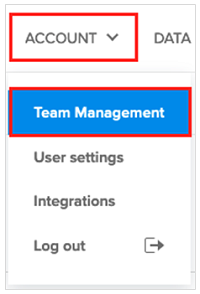
Klik op Instellingen weergeven onder Organisatie-instellingen.
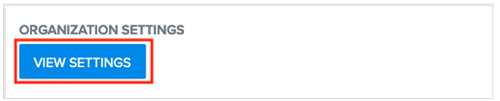
Klik op het tabblad Eenmalige aanmelding.
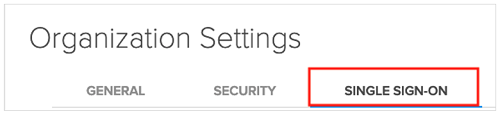
Voer in de sectie Eenmalige aanmelding de volgende stappen uit.
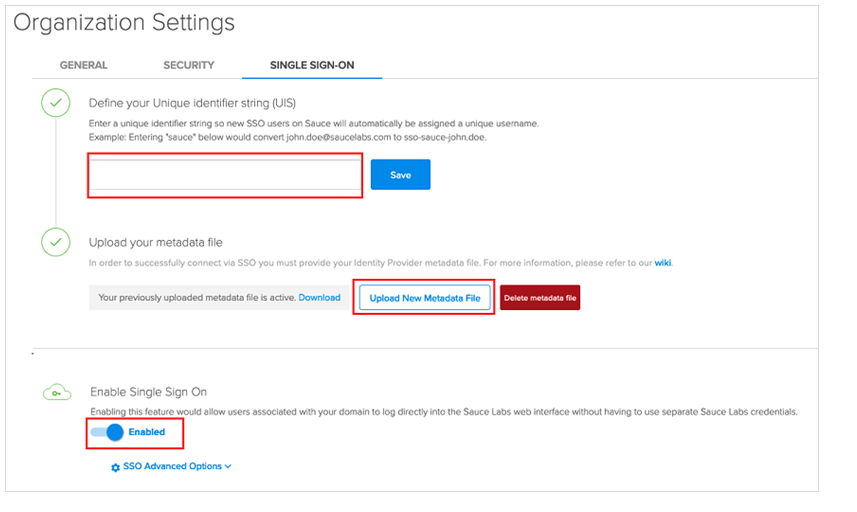
Definieer uw Unique Identifier String (UIS) en klik op Opslaan.
Klik op Nieuw metagegevensbestand uploaden en upload het gedownloade metagegevensbestand van Microsoft Entra ID.
Selecteer Ingeschakeld onder Eenmalige aanmelding inschakelen.
Een testgebruiker voor Sauce Labs - Mobile and Web Testing maken
In deze sectie maakt u in Sauce Labs - Mobile and Web Testing een gebruiker met de naam B.Simon. Sauce Labs - Mobile and Web Testing biedt ondersteuning voor Just-In-Time-inrichting van gebruikers. Deze functie is altijd ingeschakeld. Er is geen actie-item voor u in deze sectie. Als er nog geen gebruiker bestaat in Sauce Labs - Mobile and Web Testing, wordt er een nieuwe gemaakt na verificatie.
Notitie
Als u handmatig een gebruiker wilt maken, neemt u contact op met het ondersteuningsteam van Sauce Labs - Mobile and Web Testing.
Eenmalige aanmelding testen
In deze sectie test u de configuratie voor eenmalige aanmelding van Microsoft Entra met de volgende opties.
Klik op Deze toepassing testen en u wordt automatisch aangemeld bij de instantie van Sauce Labs - Mobile and Web Testing waarvoor u eenmalige aanmelding hebt ingesteld.
U kunt Microsoft Mijn apps gebruiken. Wanneer u in Mijn apps op de tegel Sauce Labs - Mobile and Web Testing klikt, wordt u automatisch aangemeld bij de instantie van Sauce Labs - Mobile and Web Testing waarvoor u eenmalige aanmelding hebt ingesteld. Zie Inleiding tot Mijn apps voor meer informatie over Mijn apps.
Volgende stappen
Zodra u Sauce Labs - Mobile and Web Testing hebt geconfigureerd, kunt u sessiebeheer afdwingen. Hierdoor worden exfiltratie en infiltratie van gevoelige gegevens van uw organisatie in realtime beschermd. Sessiebeheer is een uitbreiding van voorwaardelijke toegang. Meer informatie over het afdwingen van sessiebeheer met Microsoft Defender voor Cloud Apps.